كيفية إخفاء أو انتحال الموقع في Google Chrome و Microsoft Edge و Firefox
نشرت: 2021-07-11تستخدم مواقع الويب تتبع الويب لجمع المعلومات ذات الصلة حول زوارها لتقديم محتوى مخصص لهم. مجموعة فرعية من تتبع الويب ، والتي تُستخدم على نطاق واسع في تتبع الموقع هذه الأيام ، هي تحديد الموقع الجغرافي أو تحديد الموقع الجغرافي.
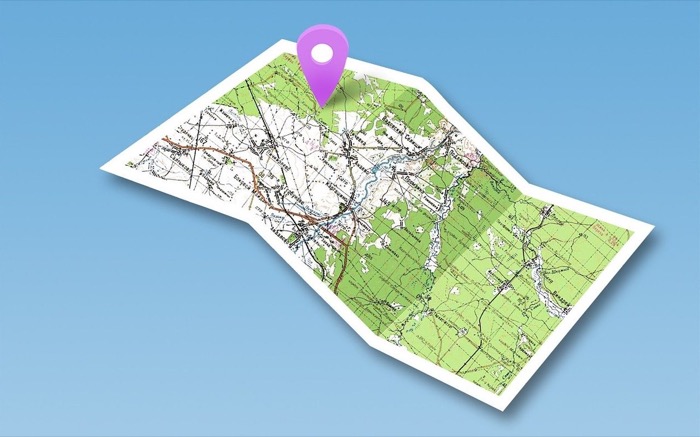
كما يوحي اسمها ، فإن تحديد الموقع الجغرافي هو ممارسة تتبع تركز بالكامل على تحديد الموقع الجغرافي للأجهزة المتصلة بالإنترنت وجمع المعلومات حول مستخدميها بحيث يمكن لتطبيقات الويب الاستفادة منها لتزويد مستخدميها بخدمات / ميزات محددة أو توصيات ذات صلة.
على الرغم من أن تحديد الموقع الجغرافي له العديد من التطبيقات المفيدة ، إلا أنه يجلب معه بعض مخاوف الخصوصية. وبالتالي ، يُنصح غالبًا بإخفاء أو انتحال موقعك الفعلي في متصفح الويب الخاص بك لحماية خصوصيتك.
مع وضع ذلك في الاعتبار ، إليك دليل يشرح بالتفصيل الموقع الجغرافي وخطوات إخفاء موقعك أو انتحاله في Google Chrome و Firefox و Microsoft Edge.
جدول المحتويات
ما هو تحديد الموقع الجغرافي؟
تحديد الموقع الجغرافي هو عملية تقدير الموقع الجغرافي (خطوط الطول والعرض) لأي جهاز متصل بالإنترنت.
تقوم معظم متصفحات الويب الشائعة ، مثل Google Chrome و Microsoft Edge و Firefox ، بتنفيذ خدمات تحديد الموقع الجغرافي عبر واجهة برمجة تطبيقات Geolocation وتساعد تطبيقات الويب على الوصول إلى مواقع مستخدميها حتى يتمكنوا من خدمة مستخدميهم بشكل أفضل.
بشكل عام ، هناك العديد من التطبيقات حيث يمكنك رؤية تحديد الموقع الجغرافي أثناء العمل. تعد خدمات الملاحة وعمليات تسجيل الوصول والمنشورات ذات العلامات الجغرافية على وسائل التواصل الاجتماعي وخدمات طلب الطعام وتطبيقات الطقس بعض الأمثلة من الحياة اليومية.
كيف يعمل تحديد الموقع الجغرافي؟
على الرغم من أن واجهة برمجة تطبيقات تحديد الموقع الجغرافي تلعب دورًا مهمًا في تمكين خدمات تحديد الموقع الجغرافي على المتصفحات ، إلا أنها لا توفر معلومات الموقع من تلقاء نفسها. بدلاً من ذلك ، يتولى الجهاز هذه المهمة ، وتكون واجهة برمجة التطبيقات مسؤولة فقط عن تقديم بيانات الموقع المنسقة إلى المتصفح.
بالنسبة لتتبع الموقع ، يعتمد تحديد الموقع الجغرافي على عدة طرق مختلفة ، مثل تتبع GPS ونظام تحديد المواقع عبر Wi-Fi وتتبع عنوان IP ، لاستنتاج موقع الجهاز. بناءً على المكان الذي تتواجد فيه ، يمكن استخدام أي من هذه الطرق وفقًا لذلك لتحديد موقع جهازك.
متى يجب إخفاء موقعك أو انتحاله؟
يعد إخفاء موقعك وانتحاله في المستعرض طريقتين لمنع مواقع الويب من جمع معلومات موقع جهازك. تعمل كلتا الطريقتين بشكل مختلف ولكن لهما نفس الهدف إلى حد كبير: إبقاء التتبع الجغرافي بعيدًا وحماية خصوصيتك.
بينما يستلزم إخفاء الموقع تعطيل خدمات تحديد الموقع الجغرافي في متصفحك ، فإن الانتحال ينطوي على تزوير موقعك الافتراضي إلى مدينة أخرى في العالم. ليس ذلك فحسب ، فإن الانتحال يسهل أيضًا إلغاء حظر المحتوى المحظور جغرافيًا حتى تتمكن من الوصول إلى محتوى المناطق المختلفة من موقعك الحالي.
كيفية إخفاء الموقع على Google Chrome و Microsoft Edge و Firefox
يعد إخفاء موقعك على Google Chrome و Microsoft Edge و Mozilla Firefox أمرًا سهلاً: عليك فقط تعطيل الموقع الجغرافي من إعدادات المتصفح على جهاز Mac أو جهاز الكمبيوتر الشخصي الذي يعمل بنظام Windows ، وسيمنع مواقع الويب من تتبع موقعك الفعلي.
1. إخفاء الموقع على جوجل كروم
اتبع الخطوات أدناه لإخفاء موقعك الجغرافي في Google Chrome:
- افتح Chrome وانقر على النقاط العمودية الثلاث في الزاوية اليمنى من الشاشة.
- حدد الإعدادات وانتقل إلى الخصوصية والأمان> إعدادات الموقع .
- انقر فوق الموقع ضمن قسم الأذونات وحدد يمكن للمواقع أن تطلب موقعك . سيتطلب هذا من مواقع الويب طلب الوصول إلى موقعك.
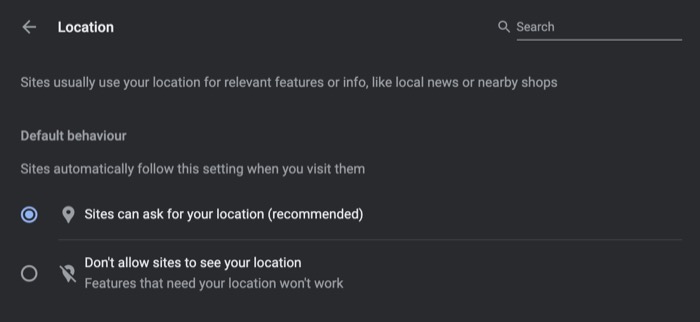
- إذا كانت هناك مواقع ويب يمكنها الوصول بالفعل إلى موقعك ، فسترى هذه المواقع ضمن السماح . انقر فوق زر سلة المهملات بجوارهم لإلغاء وصولهم إلى موقعك.
2. إخفاء الموقع على Microsoft Edge
على غرار Google Chrome ، يمكنك إخفاء الموقع على Microsoft Edge باستخدام الخطوات المذكورة أدناه:

- افتح Microsoft Edge وانقر على النقاط الأفقية الثلاث في الزاوية العلوية اليمنى من الشاشة.
- حدد الإعدادات واختر ملفات تعريف الارتباط وأذونات الموقع من الجزء الأيمن.
- اضغط على الموقع ، ضمن جميع الأذونات ، وقم بتمكين السؤال قبل الوصول .
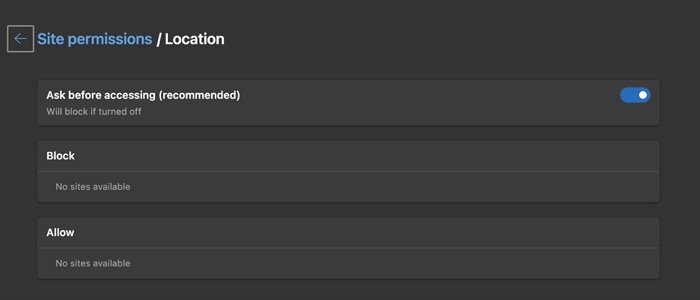
- على غرار Chrome ، يمكنك أيضًا إبطال الوصول إلى مواقع الويب التي تصل بالفعل إلى موقعك لمنعهم من استخدامه للمضي قدمًا. للقيام بذلك ، انقر فوق رمز سلة المهملات بجوار مواقع الويب المدرجة ضمن السماح .
3. إخفاء الموقع على Firefox
لإخفاء موقعك في Firefox ، استخدم الخطوات التالية:
- افتح Firefox وانقر على قائمة الهامبرغر (ثلاثة خطوط أفقية) في الزاوية العلوية اليمنى من الشاشة.
- حدد الإعدادات واضغط على الخصوصية والأمان من القائمة اليمنى.
- قم بالتمرير لأسفل إلى قسم الأذونات وانقر على زر الإعدادات… بجوار الموقع .
- في إعدادات أذونات الموقع ، قم بإزالة مواقع الويب التي لا تريد الاستمرار في استخدام الوصول إلى موقعك. يمكنك النقر فوق الزر Remove All Websites لإزالة جميع مواقع الويب مرة واحدة.
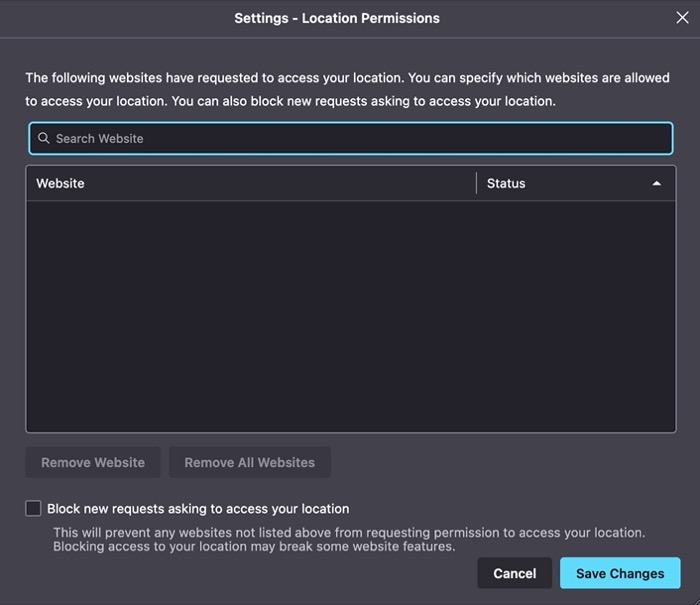
كيفية محاكاة الموقع على Google Chrome و Microsoft Edge و Firefox
كما ذكرنا سابقًا ، يساعدك إخفاء الموقع على منع متصفحات الويب من الوصول إلى موقعك الفعلي. ومع ذلك ، إذا كنت ترغب في تعزيز خصوصيتك بشكل أكبر ، فيجب عليك انتحال موقعك لخداع متصفح الويب ليعتقد أنك موجود في مكان آخر.
1. موقع محاكاة ساخرة على Google Chrome
أسهل طريقة لانتحال أو تزوير موقعك في Google Chrome هي استخدام امتداد المتصفح. أحد هذه الامتدادات هو Location Guard ، والذي يعمل عن طريق إعطاء موقعك المزيف إلى مواقع الويب المختلفة التي تزورها على الويب. يوفر ثلاثة مستويات للخصوصية - اختر أعلى مستوى لخصوصية أفضل.
تنزيل : Location Guard
بمجرد التنزيل ، اتبع الخطوات أدناه لانتحال موقعك على Chrome:
- افتح إعدادات حارس الموقع.
- حدد خيارات من القائمة اليمنى.
- انقر فوق زر القائمة المنسدلة بجوار المستوى الافتراضي ، في الجزء الأيمن ، لتحديد مستوى الخصوصية. اختر مستوى أعلى لتحسين انتحال الموقع.
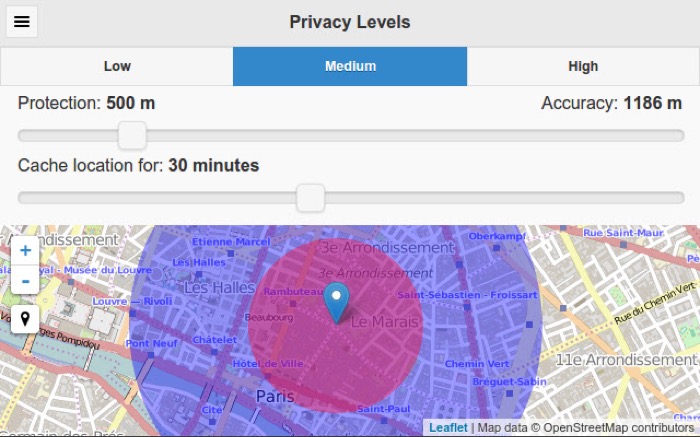
- بدلاً من ذلك ، حدد استخدام الموقع الثابت من القائمة الفرعية واختر موقعًا من الخريطة لتعيينه كموقع مزيف دائم لك.
2. موقع محاكاة ساخرة على Microsoft Edge
على عكس Chrome ، يقدم Microsoft Edge طريقة واضحة ومباشرة لانتحال موقعك. اتبع هذه الخطوات لانتحال موقعك في Edge:
- افتح Microsoft Edge واضغط على النقاط الأفقية الثلاث في الزاوية العلوية اليمنى من الشاشة.
- انتقل إلى المزيد من الأدوات> أدوات المطور .
- اضغط على Command-Shift-P أو Ctrl-Shift-P لفتح قائمة الأوامر.
- عندما تنبثق قائمة الأوامر ، انقر فوق حقل البحث وابحث عن مستشعرات العرض .
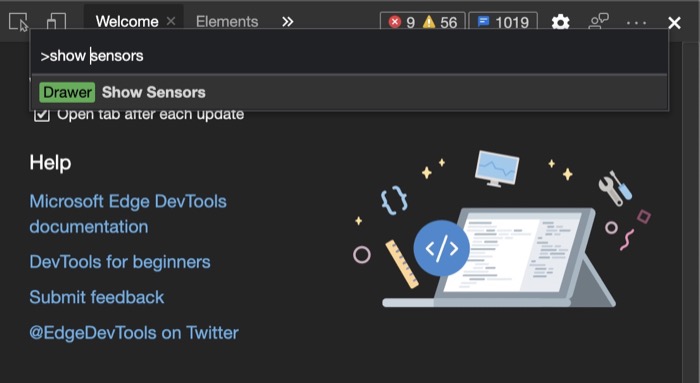
- في قائمة المستشعر ، التي تظهر أسفل يمين الشاشة ، انقر فوق زر القائمة المنسدلة بجوار الموقع .
- اختر مدينة مدرجة ضمن Overrides لتزويرها كموقع افتراضي لك. بدلاً من ذلك ، يمكنك تحديد أخرى وتعيين خط العرض وخط الطول المخصصين.
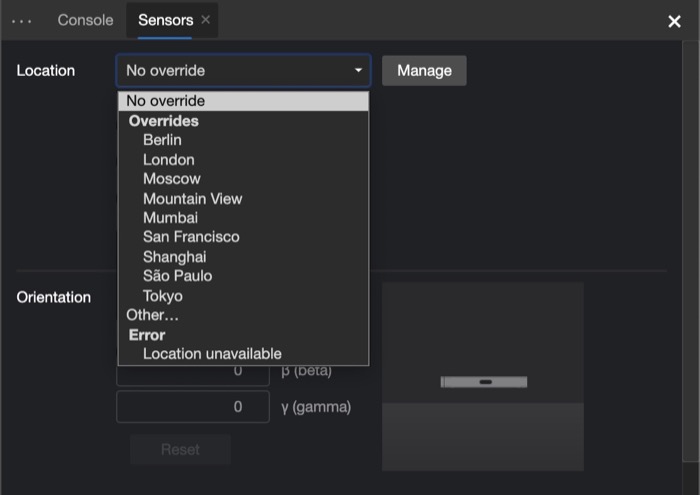
3. موقع محاكاة ساخرة على Firefox
مقارنةً بـ Google Chrome و Microsoft Edge ، يعد Firefox أسهل طريقة لانتحال موقعك. هيريس كيفية القيام بذلك:
- افتح متصفح فايرفوكس.
- اضغط على شريط العنوان / URL وأدخل about: config .
- عندما يُطلب منك تحذير ، اضغط على قبول المخاطرة وتابع للمتابعة.
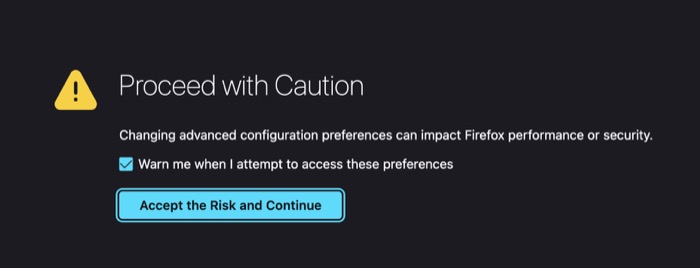
- في حقل البحث ، اكتب geo.enabled وانقر على زر السهم لتبديل حالته إلى off / false / 0 .
- قم بزيارة أي موقع ويب لخطوط الطول والعرض ، مثل LatLong ، وأدخل اسم المدينة التي تريد انتحالها للحصول على إحداثياتها. انسخ قيم خطوط الطول والعرض الخاصة به.
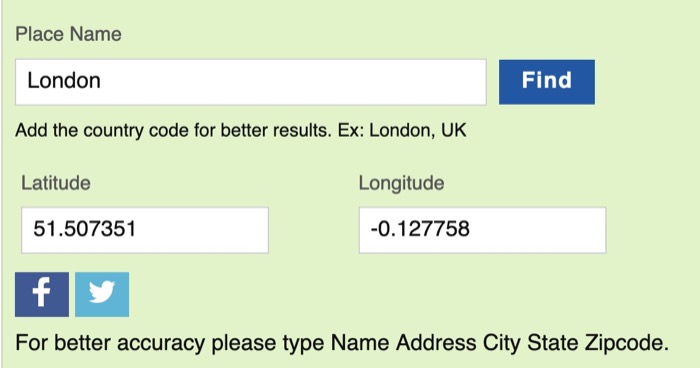
- مرة أخرى ، في حقل البحث ، أدخل geo.provider.network.url واضغط على Enter / Return .
- اضغط على أيقونة القلم بجوار العنوان واستبدله بالسطر التالي:
data:application/json,{"location": {"lat": X, "lng": Y}, "accuracy": 27000.0}
تأكد من استبدال قيم X و Y في السطر أعلاه بقيم خط الطول وخط العرض التي نسختها في الخطوة 5.
إخفاء أو انتحال موقعك لمنع تحديد المواقع الجغرافية
باستخدام هذا الدليل ، يمكنك بسهولة إخفاء موقعك أو انتحاله في Google Chrome و Microsoft Edge و Firefox ومنع مواقع الويب من تحديد موقعك الجغرافي على الإنترنت وتقديم إعلانات مستهدفة لك.
ومع ذلك ، لاحظ أن هذه الخطوات تقيد جزءًا فقط مما يشكل تتبع الويب ، وهناك عدة طرق أخرى يمكن لمواقع الويب من خلالها تتبعك على الويب.
لذلك إذا كنت تريد خصوصية وأمانًا أكثر صرامة ، فيجب أن تفكر في استخدام VPN (شبكة افتراضية خاصة) أو خدمة Tor (The Onion Router) ، والتي تخفي عنوان IP الخاص بك لتأمين أنشطة الإنترنت الخاصة بك ومنع تعقبك عبر الإنترنت.
